Chèn chữ vào ảnh trong Word giúp tạo banner, thiệp mừng đơn giản mà không cần dùng phần mềm phức tạp như Photoshop hay Corel Draw. Vậy làm thế nào để thực hiện? Hãy tham khảo hướng dẫn dưới đây!
Khi muốn ghi chữ kỷ niệm lên ảnh hoặc thiết kế thiệp đơn giản, nhiều người nghĩ ngay đến Photoshop. Tuy nhiên, có cách dễ hơn.
Cách chèn chữ vào ảnh trong Word 2016, 2013, 2010, 2007
Bước 1: Chuẩn bị sẵn một hình ảnh, sau đó chèn vào bằng Insert → Picture
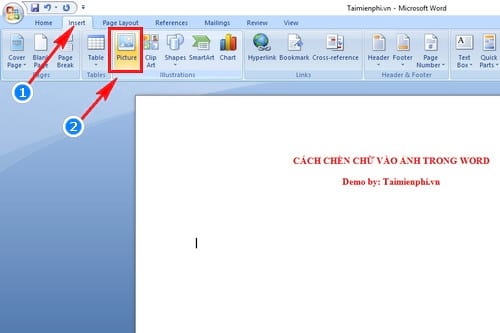
Bước 2: Dùng Text Box để chèn chữ vào ảnh.
Vào Insert → Text Box → Draw Text Box hoặc Insert → Shapes → Text Box.
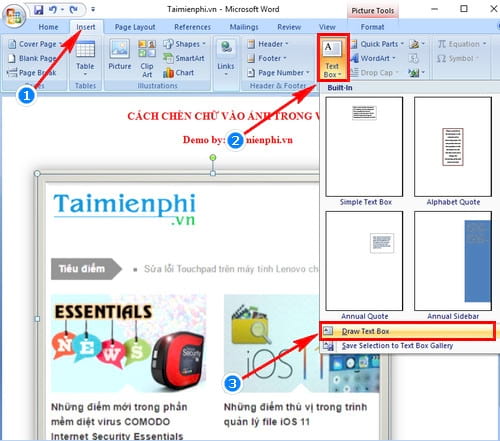
Bước 3: Nhập nội dung vào Text Box → chọn font chữ, kích cỡ và màu sắc phù hợp.

Bước 4: Để bỏ màu nền Text Box, vào Format trong Text Box Tool, chọn Shape Fill → No Fill.

Để xóa viền Text Box, vào Format trong Text Box Tool, chọn Shape Outline → No Outline.

Và đây là kết quả sau khi bạn đã hiệu chỉnh

Hướng dẫn trên giúp bạn chèn chữ vào ảnh trong Word. Với Excel, thao tác tương tự nhưng có vài điểm cần lưu ý. Ngoài ra, vẽ mũi tên trong Word cũng rất hữu ích khi tạo sơ đồ trực quan, giúp người đọc dễ hiểu hơn.
https://thuthuat.taimienphi.vn/cach-chen-chu-vao-anh-trong-word-23159n.aspx
Nếu muốn viết chữ lên ảnh bằng Photoshop, hãy tham khảo hướng dẫn viết chữ lên ảnh bằng Photoshop.